컴퓨터를 사용하다 보면 종종 나타나는 메시지 중 하나가 “이 앱이 디바이스를 변경할 수 있도록 허용하시겠어요?”라는 사용자 계정 컨트롤(UAC) 팝업입니다. 이 메시지는 사용자가 프로그램을 실행할 때 시스템에서 발생할 수 있는 보안 위험을 알리기 위한 중요한 알림입니다.
하지만 개인 PC에서 작업할 때 이 알림이 너무 번거롭게 느껴질 수 있습니다. 이번 글에서는 디바이스 변경 허용 설정에 대해 깊이 있는 설명을 드리겠습니다.
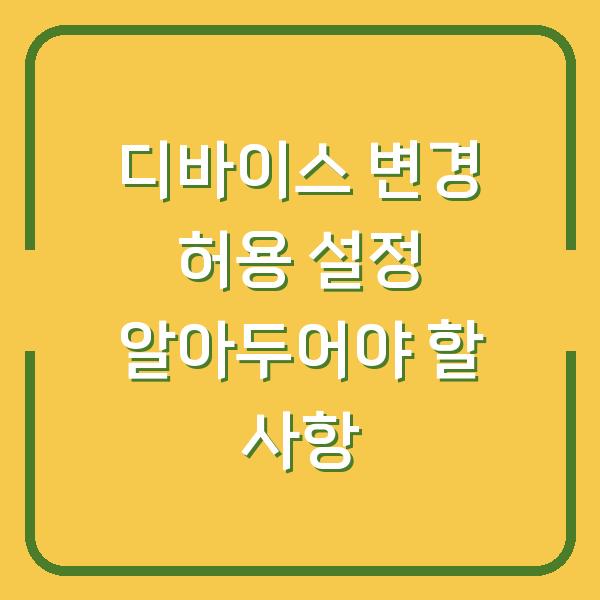
사용자 계정 컨트롤(UAC)란 무엇인가요?
사용자 계정 컨트롤(User Account Control, UAC)은 윈도우 운영체제에서 사용자의 컴퓨터를 보호하기 위한 보안 기능입니다. 이 기능의 주된 목적은 컴퓨터에서 실행되는 프로그램이 시스템에 중요한 변경을 가할 때 사용자에게 경고하고, 사용자의 승인을 받도록 요구하는 것입니다.
이로 인해 악성코드가 무단으로 시스템을 변경하는 것을 방지할 수 있습니다. UAC는 다음과 같은 상황에서 작동합니다.
| 상황 | 설명 |
|---|---|
| 소프트웨어 설치 | 프로그램 설치 시, 시스템 파일에 접근하거나 변경할 때 |
| 시스템 설정 변경 | 제어판이나 시스템 설정을 수정할 때 |
| 드라이버 설치 | 새로운 하드웨어 설치 시 드라이버를 추가하는 과정에서 |
| 프로그램 실행 | 관리자 권한이 필요한 프로그램 실행 시 |
이렇게 다양한 상황에서 작동하는 UAC는 사용자에게 시스템에 대한 권한을 부여하기 전 경고를 제공하여 보안을 강화하는데 기여합니다. 그러나 개인 사용자의 경우 이 알림이 자주 나타나면 불편할 수 있습니다.
UAC 설정 변경하기
UAC의 설정을 변경하는 방법은 여러 가지가 있으며, 사용자가 원하는 대로 조정할 수 있습니다. 아래에서는 UAC를 설정하거나 변경하는 방법을 세 가지로 나누어 설명하겠습니다.
1. 검색 기능을 이용한 설정 변경
가장 간단한 방법 중 하나는 윈도우의 검색 기능을 이용하는 것입니다. 다음과 같은 순서로 진행하시면 됩니다.
- 검색창 열기: 작업 표시줄의 검색 아이콘을 클릭하거나 ‘윈도우 키’를 눌러 검색창을 엽니다.
- 사용자 계정 컨트롤 검색: “사용자 계정 컨트롤” 또는 “UAC”라고 입력합니다.
- 설정 변경: 검색 결과에서 “사용자 계정 컨트롤 설정 변경”을 클릭합니다.
이 과정을 통해 UAC 설정 창이 열리며, 아래와 같이 슬라이드 바가 나타납니다.
| 설정 옵션 | 설명 |
|---|---|
| 항상 알림 | 모든 프로그램 변경 시 항상 알림 |
| 알림 표시 | 일반 사용자 권한으로 실행할 때만 알림 |
| 알리지 않음 | 모든 프로그램 변경 시 알림을 표시하지 않음 |
| 기본 설정 | 기본값으로 설정 |
원하는 설정으로 조정한 후 ‘확인’ 버튼을 클릭하고 변경 사항을 저장합니다.
2. 제어판을 통한 설정 변경
제어판을 통해서도 UAC 설정을 변경할 수 있습니다. 이 방법은 조금 더 직관적일 수 있습니다.
- 제어판 열기: 바탕화면에서 ‘윈도우 키’를 눌러 검색 후 “제어판”이라고 입력합니다.
- 시스템 및 보안 선택: 제어판이 열리면 “시스템 및 보안”을 클릭합니다.
- UAC 설정 변경 선택: “사용자 계정 컨트롤 설정 변경”을 클릭하여 설정창을 엽니다.
위의 방법과 동일하게 슬라이드 바가 나타납니다. 설정을 마친 후 ‘확인’ 버튼을 클릭하여 변경 사항을 적용합니다.
3. 팝업 창에서 직접 설정 변경
프로그램을 실행할 때 나타나는 “이 앱이 디바이스를 변경할 수 있도록 허용하시겠어요?” 팝업 창에서 직접 설정을 변경할 수도 있습니다. 이 방법은 일반적이지 않지만, 특정 상황에서 유용할 수 있습니다.
- 프로그램을 실행할 때 나타나는 팝업 창에서 “자세한 내용 표시”를 클릭합니다.
- 다음 알림이 표시될 때 변경을 선택합니다.
- 사용자 계정 컨트롤 설정 창이 열리면 원하는 설정으로 변경합니다.
이렇게 세 가지 방법을 통해 UAC 설정을 변경할 수 있습니다. 각 방법은 사용자의 편의에 따라 선택할 수 있으며, 어떤 방법을 선택하든 설정 변경은 간단하게 이루어질 수 있습니다.
UAC 설정 변경 시 유의사항
UAC 설정을 변경할 때는 몇 가지 중요한 점을 생각해야 합니다. 특히 보안과 관련된 사항은 매우 중요하므로 주의가 필요합니다.
-
보안 위험: UAC를 ‘알리지 않음’으로 설정하면, 악성코드가 무단으로 설치되거나 시스템을 변경할 위험이 높아집니다. 중요한 데이터가 있는 PC의 경우 보안을 우선시하는 것이 좋습니다.
-
전문가의 권장 사항: IT 전문가들은 일반적으로 UAC를 기본값으로 유지하는 것을 권장합니다. 이는 시스템 보안을 강화할 수 있는 중요한 방법이기 때문입니다.
-
업무용 PC와 개인 PC: 업무용 PC의 경우, 모든 보안 절차를 준수하는 것이 중요하므로 UAC를 변경하지 않는 것이 좋습니다. 개인 PC의 경우, 사용자의 판단에 따라 설정을 변경할 수 있으나, 데이터 손실의 위험성을 항상 인지해야 합니다.
| 유의사항 | 설명 |
|---|---|
| 보안 위험 | UAC 비활성화 시 악성코드의 위험 증가 |
| 전문가 권장 사항 | 기본값 유지가 보안에 유리 |
| 업무용 vs 개인용 PC | 업무용은 보안 유지, 개인용은 사용자의 선택에 따라 결정 |
UAC 설정을 변경하기 전, 이러한 유의사항을 충분히 고려하여 안전하고 효율적인 컴퓨터 사용 환경을 유지하시기 바랍니다.
결론
디바이스 변경 허용 설정은 컴퓨터 사용에 있어 매우 중요한 요소입니다. 사용자 계정 컨트롤(UAC)은 보안을 강화하는 중요한 역할을 하며, 이를 통해 악성코드의 침입을 예방할 수 있습니다.
그러나 개인의 사용 환경에 따라 이 알림이 불편하게 느껴질 수 있으며, 설정을 변경하여 이를 해소할 수 있습니다. UAC 설정을 변경하는 방법은 다양하며, 사용자의 필요에 따라 선택할 수 있습니다.
하지만 보안에 대한 경각심을 잃지 않고, 중요한 데이터가 있는 경우에는 기본값을 유지하는 것이 가장 안전한 방법입니다. 각자의 상황에 맞는 최선의 선택을 하시길 바랍니다.
이 글이 디바이스 변경 허용 설정에 대한 이해를 돕고, 안전하게 컴퓨터를 사용하는 데 유용한 정보가 되었기를 바랍니다.






